PDF 용량 줄이기 다운로드없이 아주 쉽게🤗

안녕하세요 오늘은 별도의 다운로드 없이 PDF 용량 줄이기 방법에 대해서 소개해드릴까합니다. PDF파일은 보안성이 뛰어나고 원본 보존이 잘된다는 장점때문에 직장인 대학생 가릴 것 없이 많은 분들이 사용하고 계신데요! JPG파일도 PDF파일로 변환해서 사용하는 만큼 PDF파일은 상당히 범용적으로 사용되고 있습니다.😁
그래서인지 PDF를 사용하면서 가끔 PDF 용량때문에 곤란했던 적도 있는데요! 간혹 이력서를 제출하거나 관공서에 자료를 제출할 때 PDF파일의 용량이 커서 제출이 제대로 안되는 경우가 있곤 했습니다. 특히, 직장인인 저로썬 유관부서에 PDF파일을 넘겨줄 때 용량이 크면 참 불편하더라구요!🤔
그래서 오늘은 SmallPDF와 AllinPDF를 통해 PDF파일을 편집하여 PDF 용량을 줄이는 방법에 대해 안내드려볼까하는데요! 두 홈페이지 모두 PDF파일을 다른 문서형식(HWP, DOC)으로 변환할 때 아주 유용한 홈페이지니만큼 함께 참고하시면 좋을 것 같습니다. 아래 글들은 두 사이트를 이용한 다양한 기능을 소개하는 포스팅입니다.😀
PDF파일 합치기 아주 쉬운 2가지 방법😎
안녕하세요~ 오늘은 PDF파일 합치기하는 방법을 소개해드릴까하는데요! 직장인 혹은 대학생 분들이시라면 많이들 PDF를 이용하고 계실겁니다. 사실 PDF 파일은 뷰어로 열고 사용하곤 하는데요! PDF
bartkang.tistory.com
PDF파일 엑셀파일로 변환 초간단👨🏫
안녕하세요~ 오늘은 PDF파일 엑셀파일로 변환하는 방법에 대해 아주 쉽게 설명드려볼까하는데요! 흔히들 직장생활을 하시거나 공공기관 정책등을 확인하실 때 PDF파일을 많이 접하셨을겁니다!
bartkang.tistory.com
PDF파일을 한글파일로 변환 이것만 봐!👀
안녕하세요~ 오늘은 PDF파일을 한글파일로 변환하는 방법을 2가지로 딱 정리해드리고자 포스팅을 준비해보았는데요! 워낙 PDF파일이 범용적으로 쓰이다보니 종종 PDF파일을 편집할 필요가 있을
bartkang.tistory.com
그럼 지금부터 SmallPDF, AllinPDF를 나누어 PDF파일 용량을 줄이는 방법에 대해 안내드려볼까하는데요! 누구나 하실 수 있게 친절히 설명드릴테니 천천히 한번 따라와주세요!
그럼 PDF 용량 줄이기 포스팅 시작하겠습니다!👨🏫
목차
1. SmallPDF로 PDF 용량 줄이기
2. AllinPDF로 PDF 용량 줄이기
3. 마치며
SmallPDF로 PDF용량 줄이기
먼저, SmallPDF를 이용한 PDF용량 줄이기 방법입니다. 큰 순서는 SmallPDF 홈페이지에 들어가 PDF압축 메뉴를 클릭해 파일의 용량을 줄이는 순대로 진행이 되는데요! 사진과 함께 설명드릴테니 천천히 따라와주세요!😉
1. 'SmallPDF' 다음 검색포털에 검색

위에 보이시는 것처럼 SmallPDF라고 다음에 검색하시면 가장 상단에 SmallPDF 홈페이지가 안내되는데요! 다양한 기능을 제공하는 SmallPDF임을 알 수 있습니다.
2. SmallPDF에서 '전체 PDF도구 살펴보기' 버튼을 눌러주세요!

3. SmallPDF 도구 중 'PDF 압축'이라는 버튼을 눌러주세요! 설명된대로 SmallPDF는 PDF를 압축할 때 품질을 낮추지 않고 PDF의 크기를 줄이는 기능을 제공합니다.

뿐만 아니라 아래 사진처럼 아주 직관적이고 간단한 PDF 압축 기능을 제공하고 있고, 저희가 압축하는 파일은 따로 저장되지 않고 영구 삭제됩니다. 뿐만 아니라, 파일 크기가 줄어도 품질은 유지되며 클라우드에서 압축되기 때문에 사용자의 용량을 소비하지 않는다는 점도 눈에 띕니다!👀




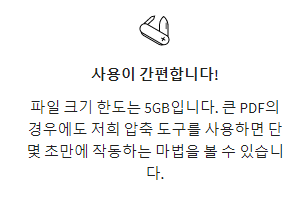
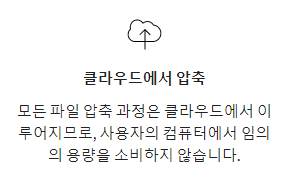
4. PDF압축 메뉴에 들어가면 아래 사진처럼 파일을 선택하거나 드래그할 수 있는 영역이 있는데요! 파일을 드래그하여 파일선택 영역으로 가져다두면 우측 사진에서처럼 파일이 선택됩니다.

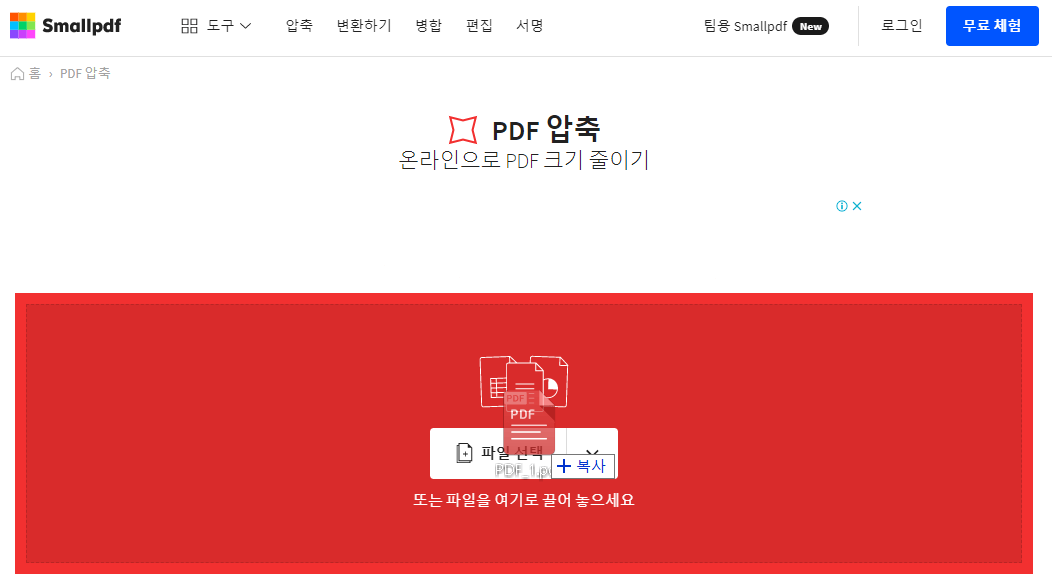
5. 파일이 선택되고나면 아래에서처럼 PDF 업로드 및 파일 압축이 진행되는데요! 1초안에 파일이 압축되니 조금만 기다려주세요!

6. 아래 옵션중에 '기본적인 압축'을 클릭하고 옵션선택 버튼을 눌러주세요! 강력한 압축은 용량을 1/3까지 낮출 수 있지만, 유료버전이기 때문에 저희는 기본적인 압축으로 무료로 PDF 파일의 용량을 줄이겠습니다.

따라오는데 어려운 것 하나도 없으셨죠? 그럼 다음으로는 AllinPDF라는 홈페이지를 통해 PDF용량을 줄이는 방법에 대해 안내드려볼까합니다.🤗
AllinPDF로 PDF용량 줄이기
다음은 AllinPDF라는 사이트를 통해 PDF용량 줄이기 방법인데요! SmallPDF와 마찬가지로 어렵지 않습니다. AllinPDF 홈페이지에 들어가 PDF압축 메뉴를 선택하여 용량을 줄이고자하는 PDF파일을 드래그 혹은 선택하시면 끝나는데요! 사진과 함께 천천히 설명드릴테니 함께 따라와주세요!👍
1. AllinPDF를 다음 포털에 검색합니다.

2. AllinPDF 홈페이지에서 PDF 압축 메뉴를 클릭해주세요!

AllinPDF에서도 SmallPDF에서와 같이 사용자 편의를 위한 다양한 기능을 제공하고 있는 것을 알 수 있습니다. SmallPDF나 AllinPDF 모두 훌륭한 품질을 보장하는 만큼 편하신 사이트를 이용하여 PDF를 편집하시면 될 것 같습니다.🙌



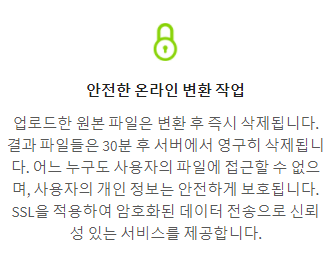
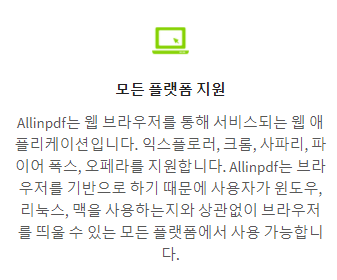

3. 압축하고자하시는 파일을 드래그해주세요! SmallPDF와 동일한 방법이라 따라오시는데 어려움은 없으실 겁니다!


4. 압축된 파일을 다운로드 받아주세요! 기존 17.5KB에서 14.8KB까지 용량이 확 줄어든 것을 알 수 있습니다. 인터페이스가 직관적이라 어렵지 않게 따라오실 수 있으실 거라 생각합니다!

마치며
오늘은 SmallPDF와 AllinPDF를 활용하여 PDF용량 줄이는 방법에 대해 알아보았는데요! 둘 다 다운로드없이 이용하는 방법이니만큼 부담이 없어 저도 자주 애용하고 있습니다.
이상 긴 글 읽어주셔서 감사합니다!🙇♂️
'IT 꿀팁 모음' 카테고리의 다른 글
| 카톡 QR코드 흔들기 방법! QR체크인을 한방에😎 (1) | 2021.04.15 |
|---|---|
| PDF JPG로 변환 설치없이 아주 쉬운 방법😎 (2) | 2021.04.02 |
| PDF파일 합치기 아주 쉬운 2가지 방법😎 (0) | 2021.04.01 |
| V3 무료 백신 다운로드 3초만에! (0) | 2021.03.19 |
| 알캡쳐 무료 다운로드, 3초만에!👨💻 (0) | 2021.03.11 |





